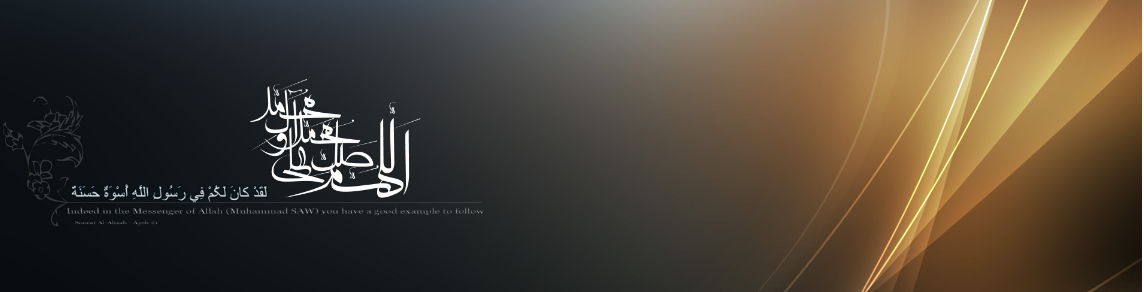Aplikasi android untuk kimia (2) ini untuk menghitung energi lintasan dengan rumus
Secara umum tidak banyak bedanya dengan penyusunan proyek android Volume Gas sebelumnya, bedanya pada Hitung Energi ini menggunakan fungsi matematika perpangkatan dan format penulisan yang berbeda pada file java.
Energi = (Math.pow(h, 2)*Math.pow(Lintasan, 2))/(8*Massa*Math.pow(Lebar, 2));
Penjelasan proyek android Hitung Energi tidak akan panjang lebar, semuanya sudah dijelaskan pada tulisan tentang penyusunan proyek android Volume Gas. Silahkan buka kembali dari link http://kasmui.com/v1/?p=313.
Langkah penyusunan proyek Hitung Energi:
1. Untuk memudahkan latihan, silahkan download dulu file android Hitung Energi dari link download ini. Silahkan file itu diekstrak, lalu bukalah dari layar IDE Android Studio, yaitu dengan klik File –> Open dan cari di folder penyimpanan file tadi.
2. Jika sudah berhasil membuka proyek Hitung Energi maka akan muncul di layar IDE Android Studio 2 file yaitu 1 file java dan 1 file xml. Bukalah file activity_main_hitung_energi.xml pada tab Text (editor teks) seperti di bawah ini
<RelativeLayout xmlns:android="http://schemas.android.com/apk/res/android"
xmlns:tools="http://schemas.android.com/tools"
android:layout_width="match_parent"
android:layout_height="match_parent"
android:gravity="top"
android:paddingBottom="@dimen/activity_vertical_margin"
android:paddingLeft="@dimen/activity_horizontal_margin"
android:paddingRight="@dimen/activity_horizontal_margin"
android:paddingTop="@dimen/activity_vertical_margin"
tools:context=".MainHitungEnergi" >
<TextView
android:id="@+id/txtLintasan"
android:layout_width="wrap_content"
android:layout_height="wrap_content"
android:layout_alignParentLeft="true"
android:layout_alignParentTop="true"
android:layout_marginTop="16dp"
android:text="@string/txtLintasan" />
<EditText
android:id="@+id/edtLintasan"
android:layout_width="wrap_content"
android:layout_height="wrap_content"
android:layout_alignBaseline="@+id/txtLintasan"
android:layout_alignBottom="@+id/txtLintasan"
android:layout_marginLeft="21dp"
android:layout_toRightOf="@+id/btnHitung"
android:ems="10"
android:inputType="number" >
<requestFocus />
</EditText>
<TextView
android:id="@+id/txtLebar"
android:layout_width="wrap_content"
android:layout_height="wrap_content"
android:layout_alignLeft="@+id/txtMassa"
android:layout_below="@+id/txtMassa"
android:layout_marginTop="54dp"
android:text="@string/txtLebar" />
<TextView
android:id="@+id/txtMassa"
android:layout_width="wrap_content"
android:layout_height="wrap_content"
android:layout_alignLeft="@+id/txtLintasan"
android:layout_below="@+id/edtLintasan"
android:layout_marginTop="40dp"
android:text="@string/txtMassa" />
<EditText
android:id="@+id/edtMassa"
android:layout_width="wrap_content"
android:layout_height="wrap_content"
android:layout_alignBaseline="@+id/txtMassa"
android:layout_alignBottom="@+id/txtMassa"
android:layout_alignLeft="@+id/edtLintasan"
android:ems="10"
android:inputType="numberDecimal" />
<EditText
android:id="@+id/edtLebar"
android:layout_width="wrap_content"
android:layout_height="wrap_content"
android:layout_alignBaseline="@+id/txtLebar"
android:layout_alignBottom="@+id/txtLebar"
android:layout_alignLeft="@+id/edtMassa"
android:ems="10"
android:inputType="numberDecimal" />
<Button
android:id="@+id/btnHitung"
android:layout_width="wrap_content"
android:layout_height="wrap_content"
android:layout_alignBaseline="@+id/txtHasil"
android:layout_alignBottom="@+id/txtHasil"
android:layout_alignLeft="@+id/txtLebar"
android:text="@string/btnHitung" />
<TextView
android:id="@+id/txtHasil"
android:layout_width="wrap_content"
android:layout_height="wrap_content"
android:layout_alignLeft="@+id/edtLebar"
android:layout_centerVertical="true"
android:text="@string/txtHasil" />
</RelativeLayout>
3. Klik tab Design maka muncul tampilan visual-nya sebagai berikut
Posisi bisa diatur sesuai selera yang penting mudah bagi pengguna untuk memahami dan mengoperasikan aplikasi.
4. Buka file strings.xml, berisi seperti di bawah ini
<?xml version="1.0" encoding="utf-8"?>
<resources>
<string name="app_name">Menghitung Energi Lintasan</string>
<string name="action_settings">Settings</string>
<string name="txtLintasan">Lintasan ke-</string>
<string name="txtMassa">Massa</string>
<string name="txtLebar">Lebar</string>
<string name="btnHitung">Hitung</string>
<string name="txtHasil">Hasil</string>
</resources>
5. Buka file MainHitungEnergi.java berisi seperti di bawah ini
package hitung.energi;
import android.os.Bundle;
import android.app.Activity;
import android.view.Menu;
import android.view.View;
import android.widget.Button;
import android.widget.EditText;
import android.widget.TextView;
public class MainHitungEnergi extends Activity {
@Override
protected void onCreate(Bundle savedInstanceState) {
super.onCreate(savedInstanceState);
setContentView(R.layout.activity_main_hitung_energi);
final EditText edtLintasan = (EditText) findViewById(R.id.edtLintasan);
final EditText edtMassa = (EditText) findViewById(R.id.edtMassa);
final EditText edtLebar = (EditText) findViewById(R.id.edtLebar);
final Button btnHitung = (Button) findViewById(R.id.btnHitung);
final TextView txtHasil = (TextView) findViewById(R.id.txtHasil);
btnHitung.setOnClickListener(new View.OnClickListener() {
@Override
public void onClick(View arg0) {
// TODO Auto-generated method stub
Double h = 6.62e-34;
Double ev = 1.6e+19;
Double Massa, Lebar, hasil;
Integer Lintasan;
Lintasan = Integer.parseInt(edtLintasan.getText().toString());
Massa = Double.parseDouble(edtMassa.getText().toString());
Lebar = Double.parseDouble(edtLebar.getText().toString());
hasil= (Math.pow(h, 2)*Math.pow(Lintasan, 2))/(8*Massa*Math.pow(Lebar, 2));
hasil = hasil*ev;
txtHasil.setText("Energi lintasan "+Lintasan+" : "+hasil);
}
});
}
@Override
public boolean onCreateOptionsMenu(Menu menu) {
// Inflate the menu; this adds items to the action bar if it is present.
getMenuInflater().inflate(R.menu.main_hitung_energi, menu);
return true;
}
}
Penjelasan file di atas:
Penempatan deklarasi variabel kali ini ditempatkan semuanya di bawah setContentView, berbeda dengan aplikasi pertama untuk menghitung Volume Gas.
Formatnya adalah
final EditText edtLintasan = (EditText) findViewById(R.id.edtLintasan); final EditText edtMassa = (EditText) findViewById(R.id.edtMassa); final EditText edtLebar = (EditText) findViewById(R.id.edtLebar); final Button btnHitung = (Button) findViewById(R.id.btnHitung); final TextView txtHasil = (TextView) findViewById(R.id.txtHasil);
Bagian ini untuk mengenali semua komponen yang ada di layout, kemudian deklarasi variabelnya sebagai bilangan agar dapat dipakai dalam operasi mateamtikanya berada di bawah public void onClick(View arg0), seperti berikut ini
Double h = 6.62e-34; Double ev = 1.6e+19; Double Massa, Lebar, hasil; Integer Lintasan;
Setelah deklarasi semua variabel lalu lakukan konversi semua komponen dari layout menjadi variabel seperti yang sudah dideklarasikan di atas, seperti di bawah ini.
Lintasan = Integer.parseInt(edtLintasan.getText().toString()); Massa = Double.parseDouble(edtMassa.getText().toString()); Lebar = Double.parseDouble(edtLebar.getText().toString());
Setelah itu susun rumus menghitung energi lintasan dan menampilkannya dalam emulator android seperti berikut
hasil= (Math.pow(h, 2)*Math.pow(Lintasan, 2))/(8*Massa*Math.pow(Lebar, 2));
hasil = hasil*ev;
txtHasil.setText("Energi lintasan "+Lintasan+" : "+hasil);
Terlihat fungsi matematika menggunakan perintah Math.pow(a,b), format operasi matematika yang sudah biasa dikenal.
hasil= (Math.pow(h, 2)*Math.pow(Lintasan, 2))/(8*Massa*Math.pow(Lebar, 2));
Persamaan
hasil = hasil*ev;
digunakan untuk mengkonversi satuan energi menjadi elektron volt dan menampilkan hasil hitungannya dalam teks berikut.
txtHasil.setText("Energi lintasan "+Lintasan+" : "+hasil);
6. Jalankan file Hitung Energi itu dengan klik menu Run –> Run Application sehingga muncul tampilan